Windows Snap deli monitor na sredinudopuštajući aplikaciji da zauzme polovicu zaslona, a druga aplikacija da zauzme drugu polovicu. Ovako je Snap djelovao stoljećima, a prave promjene nisu učinjene. Na neki način, vjerojatno je dobra stvar što Microsoft nije pokušao popraviti ono što nije slomljeno, ali neki korisnici radije horizontalno ščepaju aplikacije, tj. Postavljaju ih jedan na drugog. To ne možete učiniti na Windows 10, ali nema nedostatka aplikacija za upravljanje prozorima koje su besplatne i mogu vodoravno podijeliti zaslon za vas.

Preporučujemo upotrebu GridMove, Besplatna je, lagana i ne ometas značajkom Snap u sustavu Windows 10. Najbolje djeluje ako mišem usmjerite prozore na vodoravno podijeljenom zaslonu, ali podržava i prilagođene prečace na tipkovnici.
Vodoravno podijelite zaslon
Preuzmite, instalirajte i pokrenite GridMove. To će dodati ikonu u programsku traku gdje možete pristupiti postavkama aplikacije. Desnom tipkom miša kliknite i odaberite "Predlošci> 2 dijela u vodoravnom položaju" da biste horizontalno podijelili zaslon.
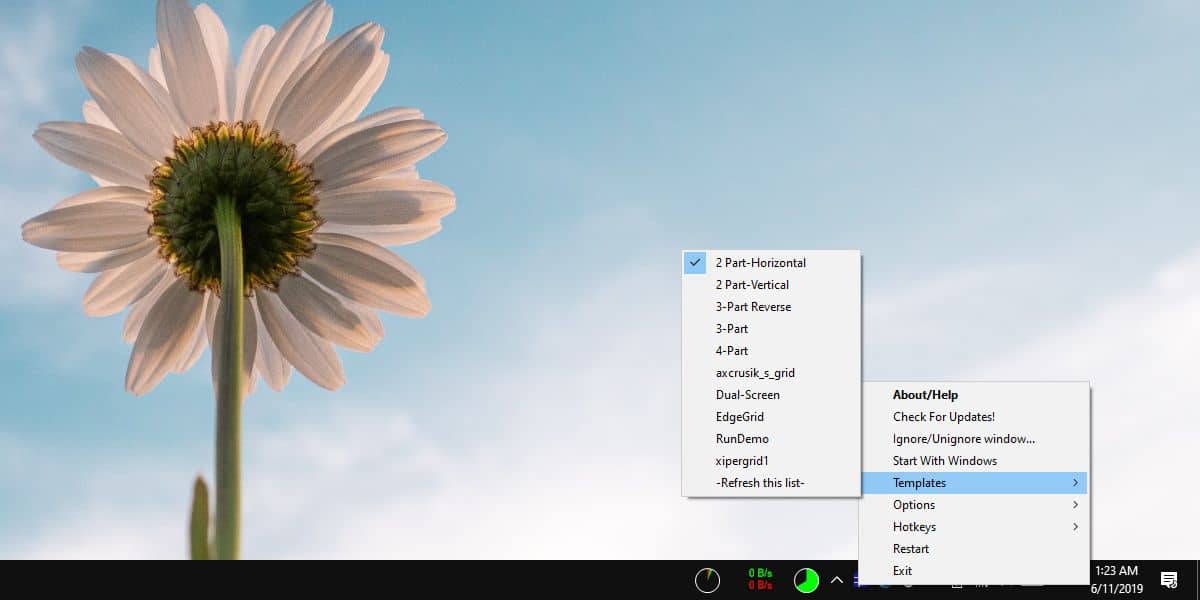
Aplikaciji se može reći da koristite više od jednog zaslona i to mu omogućuje horizontalno dijeljenje svih zaslona.
Primijetit ćete da postoji i opcija Hotkeyu postavkama aplikacije To vam omogućuje programiranje prečice na tipkovnici za škljocanje prozora, no ne može preuzeti strelicu lijeve tipke Win + niti tipkovne prečace tipke Win + Up. Nažalost, aplikacija je nastavila stvarati grešku svaki put kada smo pokušali postaviti brzi prečac brzog izmjenjivača. Čak ni upotreba internetske tipke u primjeru nije uspjela. Ovo bi mogao biti problem specifičan za sustav na kojem smo testirali aplikaciju, pa ga isprobajte na svom računalu.
Idite na Hotkeys i osigurajte Use Fast Moveje odabrana opcija. Zatim idite na Hotkeys i odaberite Fast Move Modifiers. U prozoru koji se otvori pročitajte kako definirati razne tipke za prečac, a zatim unesite prečac na tipkovnici koji želite koristiti.
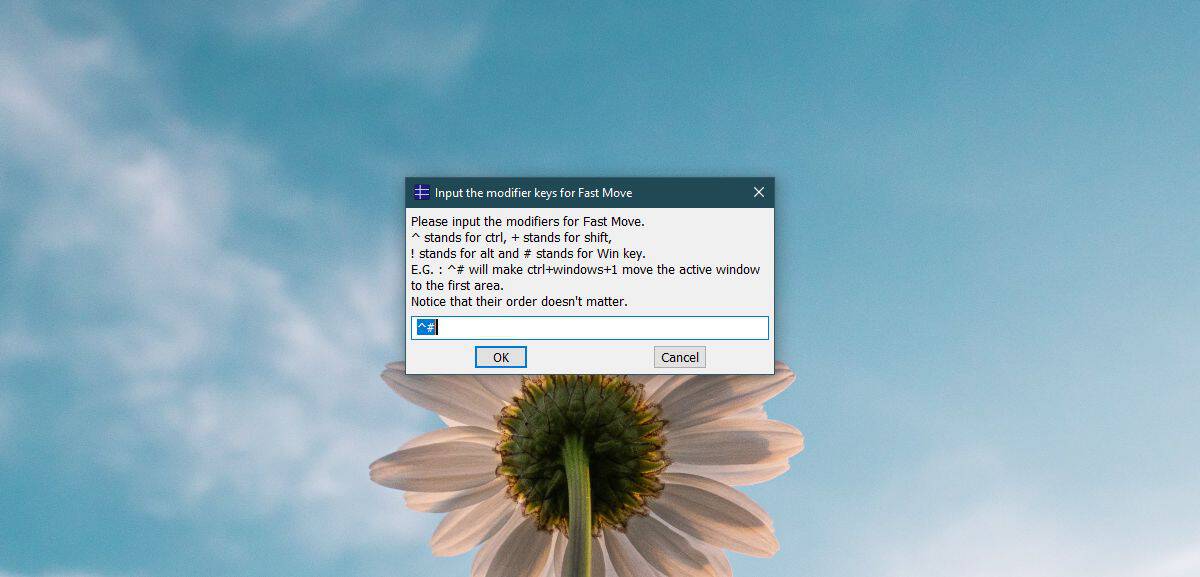
Ne postoji nedostatak aplikacija koje to mogu podijelitizaslon u različitim izgledima. GridMove je pomalo osnovna pa ako imate veliki monitor i želite više opcija za snimanje prozora, možete isprobati druge, sofisticiranije aplikacije. Ako ste spremni kupiti aplikaciju za obavljanje posla, MaxTo je prilično moćan. Košta 30 dolara, ali ima probnu verziju za testiranje prije nego što platite punu cijenu.













komentari